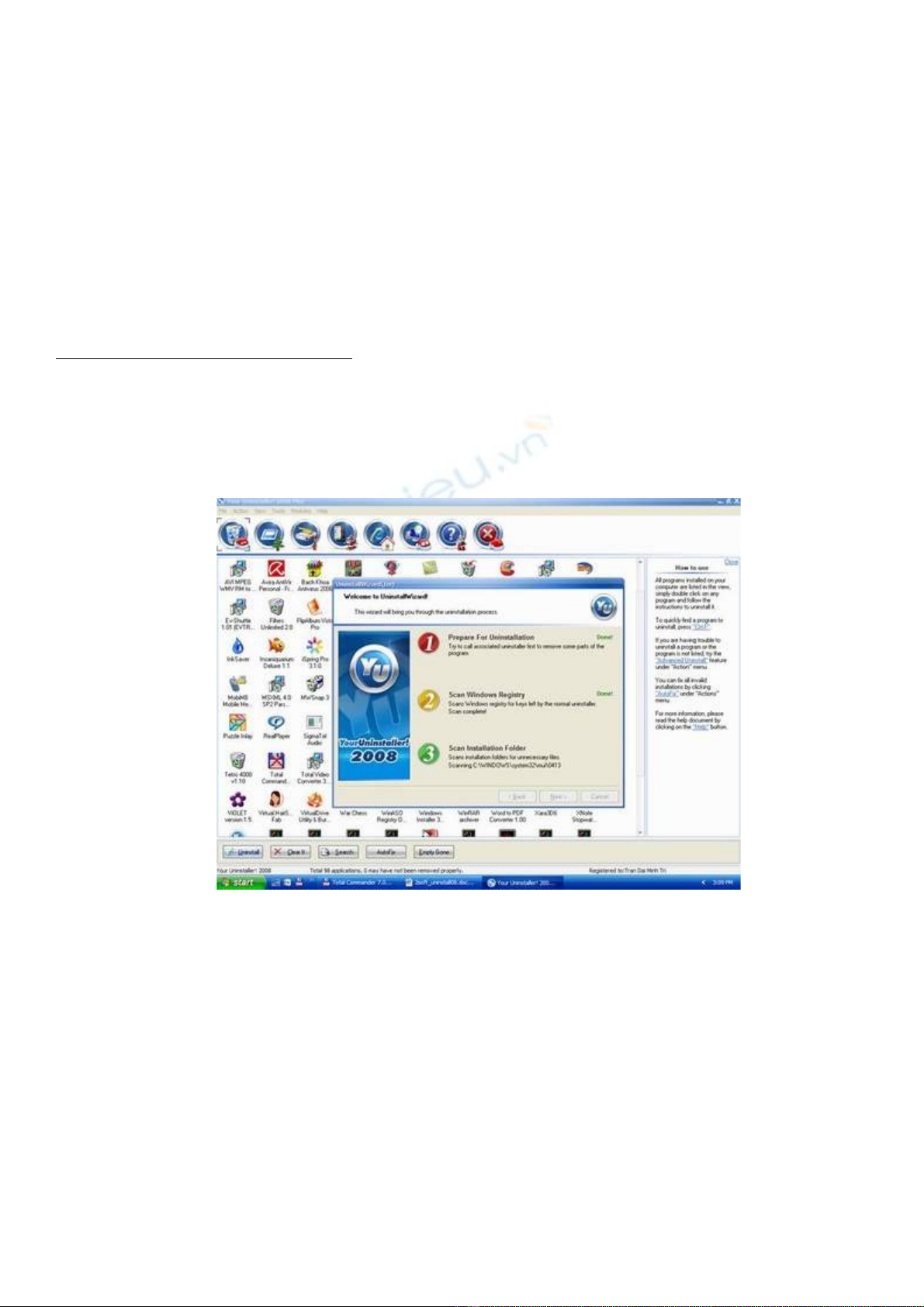
Hai công cụ tháo gỡ phần mềm hàng đầu trên Windows
Trong Windows có cung cấp chức năng Add/Remove Programs giúp cho việc tháo gỡ phần mềm ra khỏi hệ
thống, nhưng hầu như công cụ này không phát huy mấy tác dụng do rất nhiều bất cập mang lại (tháo gở không
sạch, còn lại nhiều rác, tàng tích…. lâu dài gây chiếm dụng bộ nhớ làm chậm máy). Bài viết này sẽ giới thiệu với
bạn 2 tiện ích chuyên gia trong lĩnh vực “tháo gỡ phần mềm” trên hệ thống đó là Smarty Uninstaller Pro 2008 và
Your Uninstaller 2008 Pro.
* Đánh giá chung: Đây là hai phần mềm hàng đầu trong lĩnh vực tháo gỡ với nhiều ưu điểm nhỏ gọn, dễ sử
dụng, không chiếm nhiều dung lượng bộ nhớ, tương thích với nhiều hệ điều hành (từ 2000 trở lên), tích hợp
thêm nhiều tiện ích hữu dụng cần thiết khác cho hệ thống….
- Tải bản đầy đủ của hai công cụ này trong gói tập tin ZIP chung với dung lượng 8.31MB tại địa chỉ
http://www.mediafire.com/?1wyuxmintzq
1. Your Uninstaller 2008 Pro (YU08P):
- Có giao diện quản lý các chương trình được cài đặt trên hệ thống rất rõ ràng và chi tiết; ngay cả các trình tích
hợp ẩn của hệ thống Windows như Screen Saver, Logo Boot.
- Để tiến hành tháo gỡ phần mềm bạn nhấp chọn tên phần mềm, nhấp nút Unistall rồi tiến hành làm theo các
gợi ý của chế độ tự động Wizard rất dễ dàng (chương trình sẽ tự động dò tìm và tháo bỏ phần mềm theo 3
bước: tháo bỏ trong thư mục cài đặt, trong Registry và các thành phần liên hệ trong hệ thống Windows), xem
hình 1.
Hình 1
- Trên giao diện chính còn cung cấp thêm nhựng tính năng như: xoá nhanh một chương trình (Clean It), tìm
kiếm nhanh (Search), tự động sửa chữa – làm sạch các file tàng tích lỗi corrupt (Auto Fix), truy tìm và thanh lý
các Folder rỗng (Emty Gone).
- Có chức năng giúp quản lý tốt các chương trình ứng dụng khởi động cùng lúc Windows.
- Có thêm công cụ dọn dẹp rác Find/Clean Temporary file chạy độc lập và khá hiệu quả, xem hình 2.
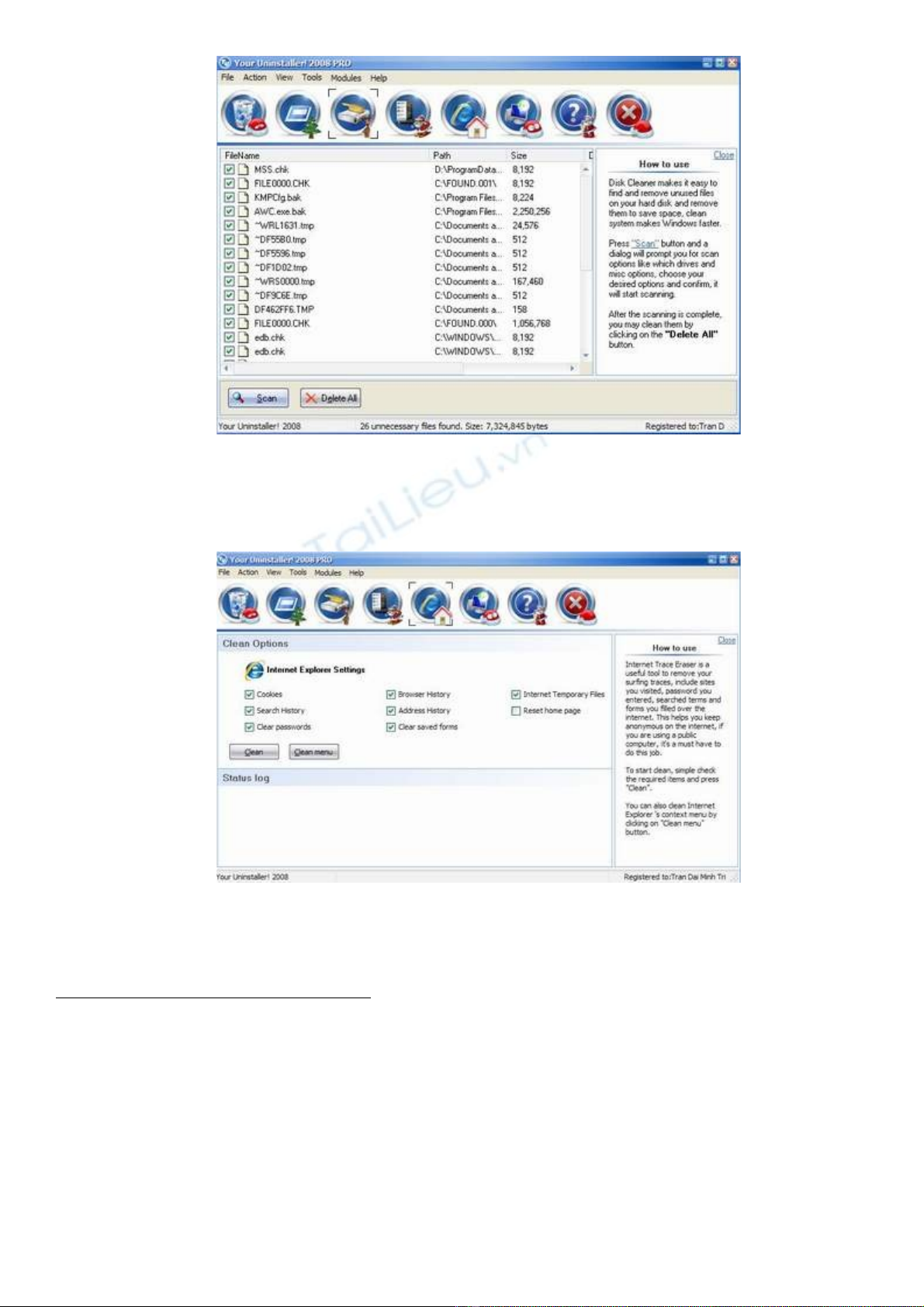
Hình 2
- Công cụ tích hợp Clean Start Menu cho phép người dùng tuỳ biến, sắp xếp lại theo ý riêng các chương trình
trong menu Start sao cho hiệu quả nhất.
- Công cụ Clean IE cho phép tuỳ biến lại trình duyệt IE: xoá các cookie, dấu tích truy cập, lấy lại địa chỉ trang
chủ khi bị virus chiếm giữ, xem hình 3.
Hình 3
- Công cụ RecueCenter: phục hồi lại hệ thống về thời điểm tốt nhất trước đó khi có bất ổn xảy ra, lưu ý tính
năng này chỉ dụng được khi ta kích hoạt sử dụng System Restore của Windows (đáng giá chung công cụ này
thường không mấy hiệu quả)
2. Smarty Uninstaller Pro 2008 (SUP08):
- Giao diện quản lý các ứng dụng trên hệ thống tỏ ra vượt trội hơn so với YU08P với bố c cụ phân chia theo
nhóm rõ ràng (ứng dụng, hệ thống, cập nhật…), đồng thời khi rê chuột vào đối tượng thì các thông tin chi tiết về
đối tượng đó (version, nhà sản xuất, ngày cài đặt, websites…) sẽ được hiển thị rất tiện cho việc quản lý thông
tin, xem hình 4.
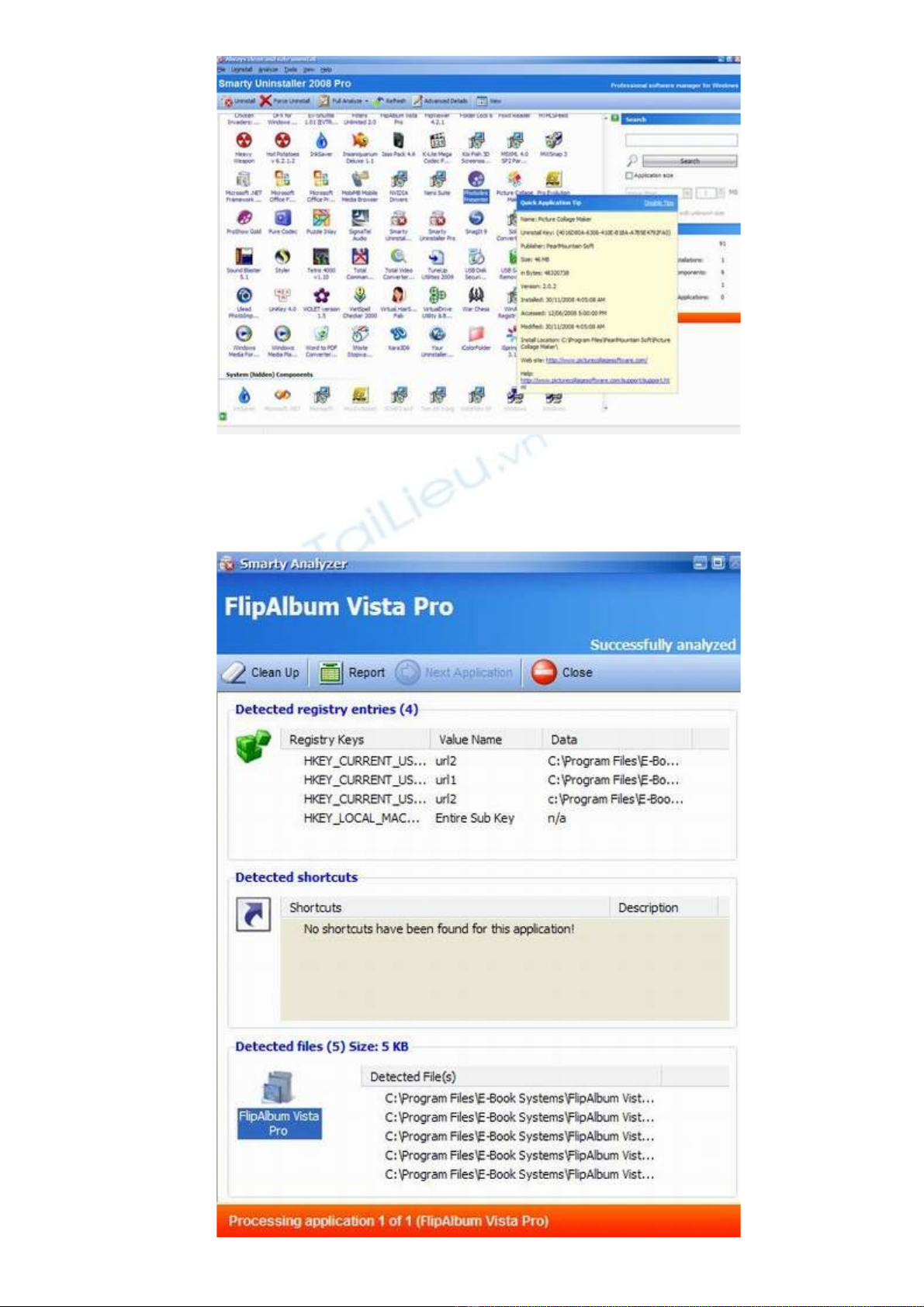
Hình 4
- Về cách thức sử dụng khá giống YU08P bằng nút công cụ Uninstall ngay trên giao diện tương tác, ngoài ra
SUP08 còn có nút công cụ Force Unistall dùng để thanh lý các chương trình cứng đầu mà bạn đã không thành
công khi sử dụng các chương trình gỡ bỏ khác. Cơ chế gỡ bỏ phần mềm cũng gồm các bước: dò tìm chương
trình chính, tàng tích trong Windows và registry, xem hình 5.
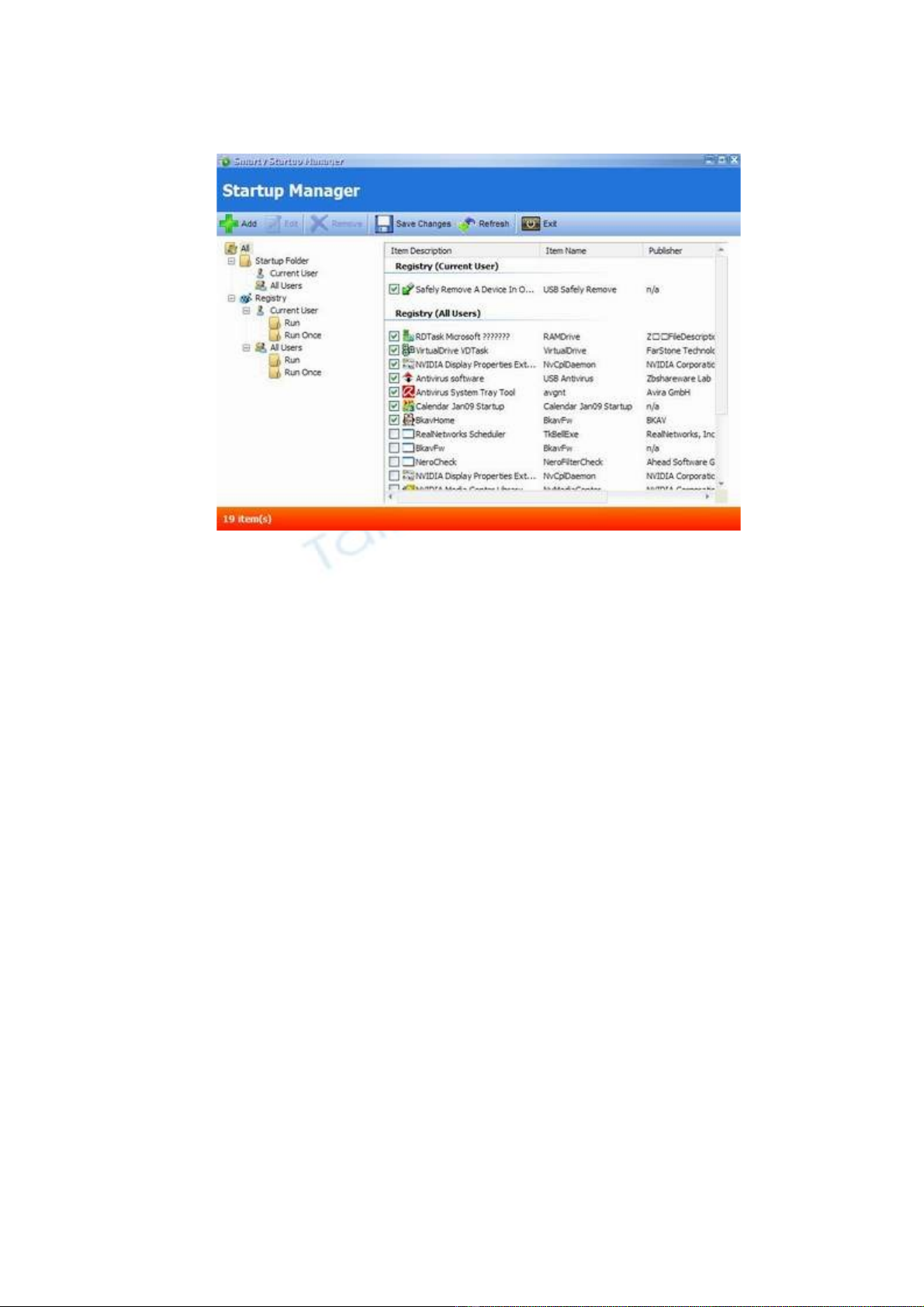
Hình 5
- Ngoài ra SUP08 cung cấp các chức năng phụ khác như: quản lý chương trình StartUp windows, dọn dẹp rác
thải windows và registry, xử lý các chương trình hay các liên kết lỗi Corrupt sau khi tháo gỡ trong hai menu
Analyze và Tools, xem hình 6.
Hình 6
3. Nhận xét: Về tổng quan thì hai công cụ trên ngang nhau về chất và lượng, tuỳ vào mục đích và sự tiện dụng
cho công việc của mình mà bạn hãy lựa chọn dùng cho hợp lý nhất. Nếu xét về giao diện tương tác, thông tin hổ
trợ, cách thức sử dụng và thời gian thực hiện thao tác thì sau quá trình thực nghiệm cho thấy SUP08 tỏ ra nhỉnh
hơn so với với YU08P.



![Bài giảng Phần mềm mã nguồn mở [mới nhất]](https://cdn.tailieu.vn/images/document/thumbnail/2025/20250526/vihizuzen/135x160/6381748258082.jpg)
![Tài liệu giảng dạy Hệ điều hành [mới nhất]](https://cdn.tailieu.vn/images/document/thumbnail/2025/20250516/phongtrongkim0906/135x160/866_tai-lieu-giang-day-he-dieu-hanh.jpg)


![Bài giảng Hệ điều hành: Trường Đại học Công nghệ Thông tin (UIT) [Mới nhất]](https://cdn.tailieu.vn/images/document/thumbnail/2025/20250515/hoatrongguong03/135x160/6631747304598.jpg)


![Bài giảng Hệ điều hành Lê Thị Nguyên An: Tổng hợp kiến thức [mới nhất]](https://cdn.tailieu.vn/images/document/thumbnail/2025/20250506/vinarutobi/135x160/8021746530027.jpg)

![Đề thi Excel: Tổng hợp [Năm] mới nhất, có đáp án, chuẩn nhất](https://cdn.tailieu.vn/images/document/thumbnail/2025/20251103/21139086@st.hcmuaf.edu.vn/135x160/61461762222060.jpg)


![Bài tập Tin học đại cương [kèm lời giải/ đáp án/ mới nhất]](https://cdn.tailieu.vn/images/document/thumbnail/2025/20251018/pobbniichan@gmail.com/135x160/16651760753844.jpg)
![Bài giảng Nhập môn Tin học và kỹ năng số [Mới nhất]](https://cdn.tailieu.vn/images/document/thumbnail/2025/20251003/thuhangvictory/135x160/33061759734261.jpg)
![Tài liệu ôn tập Lý thuyết và Thực hành môn Tin học [mới nhất/chuẩn nhất]](https://cdn.tailieu.vn/images/document/thumbnail/2025/20251001/kimphuong1001/135x160/49521759302088.jpg)


![Trắc nghiệm Tin học cơ sở: Tổng hợp bài tập và đáp án [mới nhất]](https://cdn.tailieu.vn/images/document/thumbnail/2025/20250919/kimphuong1001/135x160/59911758271235.jpg)


![Giáo trình Lý thuyết PowerPoint: Trung tâm Tin học MS [Chuẩn Nhất]](https://cdn.tailieu.vn/images/document/thumbnail/2025/20250911/hohoainhan_85/135x160/42601757648546.jpg)


